Clàr-innse
Tha an oideachadh a’ mìneachadh a h-uile prìomh fheart ann an cruth cumhach Excel le eisimpleirean. Ionnsaichidh tu mar a nì thu cruth cumhach ann an dreach sam bith de Excel, a’ cleachdadh riaghailtean ro-shuidhichte gu h-èifeachdach no a’ cruthachadh feadhainn ùra, a’ deasachadh, a’ dèanamh lethbhreac agus a’ cur cruth soilleir.
Tha cruth cumhach Excel na fheart air leth cumhachdach nuair a thig e. gus diofar chruthan a chur an sàs ann an dàta a choinnicheas ri cumhachan sònraichte. Cuidichidh e thu gus am fiosrachadh as cudromaiche anns na duilleagan-clèithe agad a chomharrachadh agus caochlaidhean de luachan cealla fhaicinn gu sgiobalta.
Tha mòran de luchd-cleachdaidh, gu sònraichte luchd-tòiseachaidh, ga fhaighinn toinnte agus doilleir. Ma tha thu a’ faireachdainn fo eagal agus mì-chofhurtail leis an fheart seo, feuch nach dèan thu! Gu dearbh, tha cruth cumhach ann an Excel gu math sìmplidh agus furasta a chleachdadh, agus nì thu cinnteach às an seo ann an dìreach 5 mionaidean nuair a bhios tu deiseil leis an oideachadh seo a leughadh :)
Dè a tha cumhach fòrmatadh ann an Excel?
Tha fòrmatadh cumhach Excel air a chleachdadh gus fòrmatadh sònraichte a chur an sàs ann an dàta a choinnicheas ri aon chumhachan no barrachd. Dìreach mar an cruth cealla àbhaisteach, leigidh e leat an dàta agad a shoilleireachadh agus a eadar-dhealachadh ann an diofar dhòighean le bhith ag atharrachadh dath lìonaidh cheallan, dath cruth-clò, stoidhlichean crìche, msaa. faigh ùrachadh gu fèin-obrachail gus na h-atharraichean a nochdadh.
Faodar fòrmatadh cumhach a chuir air ceallan fa leth nosreathan slàn stèidhichte air luach na cealla cruth fhèin no cealla eile. Gus an dàta agad a chruth gu suidheachadh, faodaidh tu riaghailtean ro-shuidhichte a chleachdadh leithid Sgèilean Dhathan, Bàraichean Dàta agus Seataichean Icon no cruthaich riaghailtean gnàthaichte far am bi thu a’ mìneachadh cuin agus ciamar a bu chòir na ceallan taghte a bhith air an comharrachadh. 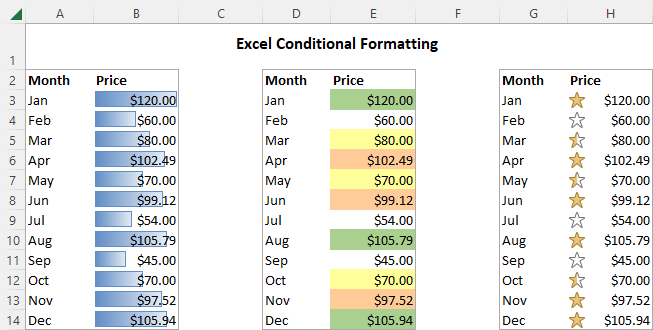
Càit a bheil cruth cumhach ann an Excel?
Anns a h-uile tionndadh de Excel 2010 tro Excel 365, bidh fòrmatadh cumhach a’ fuireach san aon àite: Dachaigh tab > Stoidhlichean buidheann > Cruthachadh cumhach . 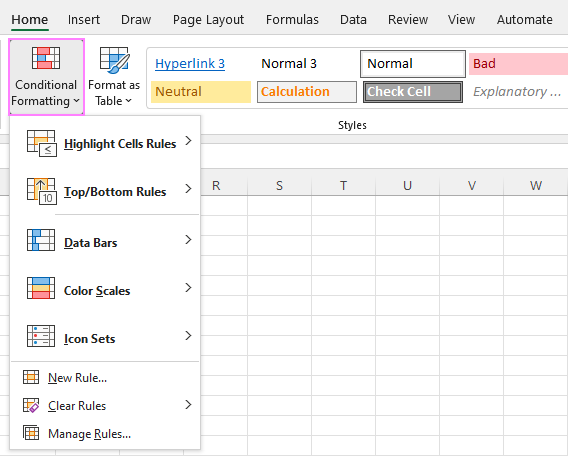
A-nis gu bheil fios agad càite an lorg thu cruth cumhach ann an Excel, gluaisidh sinn air adhart agus chì sinn mar as urrainn dhut a luathachadh nad obair làitheil gus barrachd ciall a dhèanamh den phròiseact air a bheil thu ag obair an-dràsta.
Airson na h-eisimpleirean againn, cleachdaidh sinn Excel 365, a tha coltach gur e seo an dreach as mòr-chòrdte an-diugh. Ge-tà, tha na roghainnean mar an ceudna anns a h-uile Excels, agus mar sin cha bhi duilgheadas sam bith agad le bhith a' leantainn ge bith dè an tionndadh a tha air a stàladh air a' choimpiutair agad.
Mar a chleachdas tu fòrmatadh cumhach ann an Excel<7
Gus comasan cruth cumhach a luathachadh, feumaidh tu ionnsachadh mar a chleachdas tu diofar sheòrsaichean riaghailtean. Is e an deagh naidheachd, ge bith dè an riaghailt a tha thu gu bhith a’ cur an sàs, gu bheil e a’ mìneachadh an dà phrìomh rud:
- Dè na ceallan a tha còmhdaichte leis an riaghailt.
- Dè an suidheachadh a bu chòir a choileanadh.
Mar sin, seo mar a chleachdas tu Excel conditionalfòrmatadh:
- Sa chliath-dhuilleag agad, tagh na ceallan a tha thu airson fòrmatadh.
- Air an taba Dachaigh , sa chuantal Styles , cliog Cruthachadh cumhach .
- Bho sheata de riaghailtean in-thogail, tagh am fear a fhreagras air an adhbhar agad.
Mar eisimpleir, tha sinn a’ dol a shoilleireachadh luachan nas lugha na 0, mar sin cliogaidh sinn Seall Riaghailtean cealla > Nas lugha na… 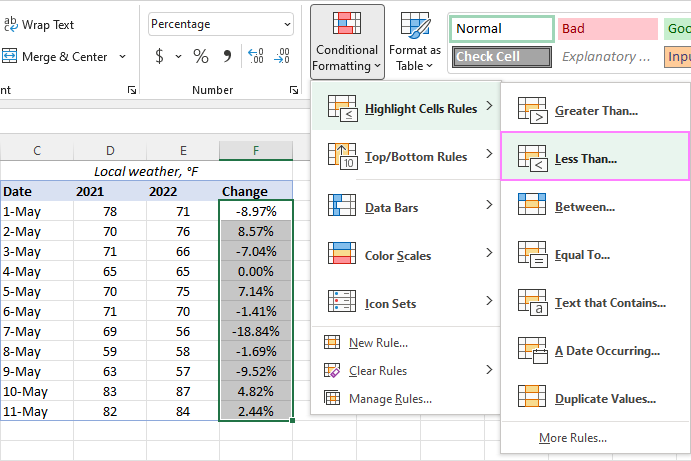
Nuair a bhios tu deiseil, seallaidh Excel ro-shealladh dhut air dàta cruth. Ma tha thu toilichte leis an ro-shealladh, cliog OK . 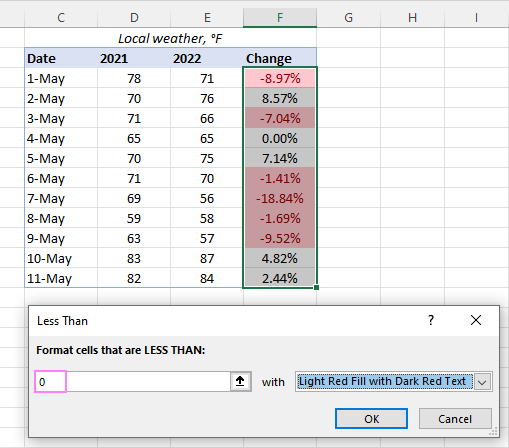
San aon dòigh, faodaidh tu seòrsa riaghailt sam bith eile a chleachdadh a tha nas freagarraiche airson an dàta agad, leithid:
- Nas motha na no co-ionann ri
- Eadar dà luach
- Teacsa anns a bheil faclan no caractaran sònraichte
- Ceann-là a' nochdadh ann an raon sònraichte
- Luachan dùblaichte
- Àireamhan N àrd/bun
Mar a chleachdas tu riaghailt ro-shuidhichte le fòrmatadh gnàthaichte
Mura h-eil gin de na cruthan ro-mhìnichte a’ freagairt ort, faodaidh tu dathan sam bith eile a thaghadh airson cùl-raon, cruth-clò no crìochan cheallan. Seo mar a leanas:
- Anns a’ bhogsa deasbaid riaghailt ro-shuidhichte, bhon liosta tuiteam-sìos air an taobh cheart, tagh Custom Format…
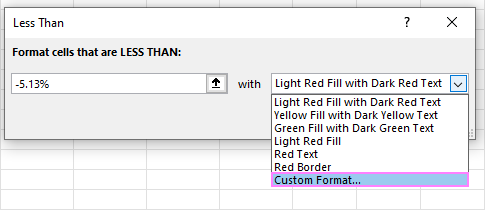
- Anns an Format Cells uinneag còmhraidh, suidseeadar na tabaichean Cruth-clò , Crìochan agus Lìon gus an stoidhle cruth-clò, an stoidhle crìche agus an dath cùl-raoin a tha thu ag iarraidh a thaghadh. Mar a nì thu seo, chì thu sa bhad ro-shealladh den chruth a chaidh a thaghadh. Nuair a bhios tu deiseil, cliog OK .
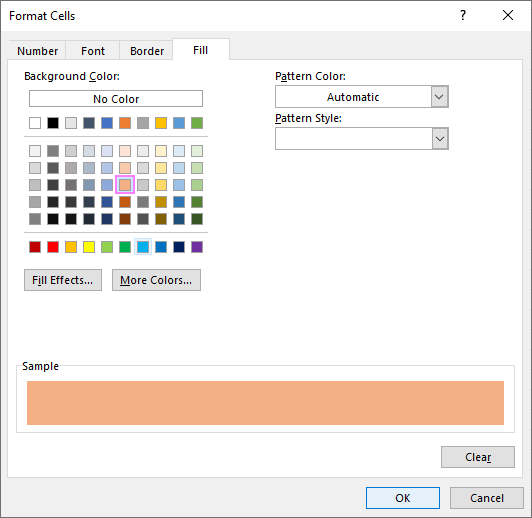
- Briog air OK uair eile gus an uinneag còmhraidh mu dheireadh a dhùnadh agus am fòrmat àbhaisteach a thagh thu a chur an sàs.
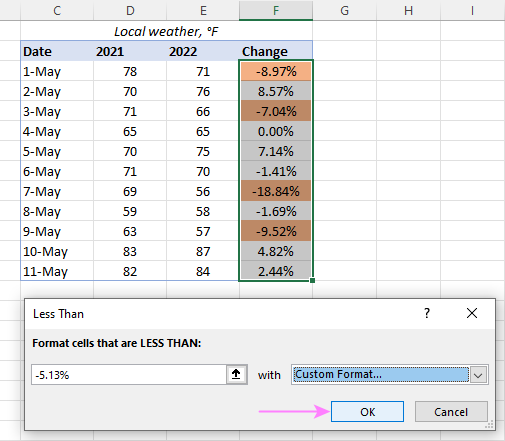
Molaidhean:
- Ma tha thu ag iarraidh barrachd dhathan na tha am paileas àbhaisteach a’ toirt seachad, cliog air an Barrachd dhathan… air a' phutan Lìon no Cruth-clò .
- Ma tha thu airson dath cùl-raoin caisead a chur an sàs, briog air Fill Effects putan air an taba Lìon agus tagh na roghainnean a tha thu ag iarraidh.
Mar a chruthaicheas tu riaghailt ùr airson fòrmatadh chumha
Mura coinnich gin de na riaghailtean ro-shuidhichte na feumalachdan agad, faodaidh tu fear ùr a chruthachadh bhon fhìor thoiseach. Gus seo a dhèanamh, lean na ceumannan seo:
- Tagh na ceallan a thèid an cruth agus briog air Cruthachadh cumhach > Riaghailt ùr .
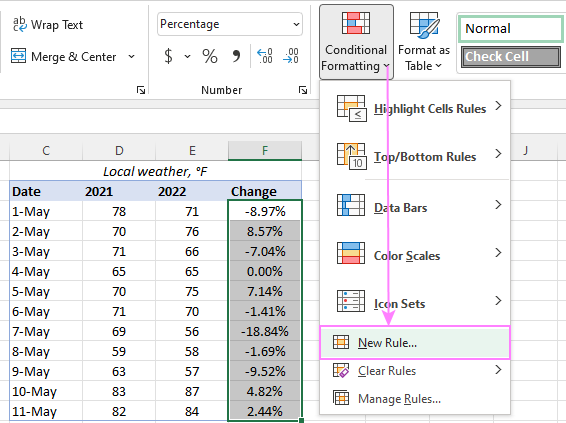
- Anns a’ bhogsa deasbaid Riaghailt Cruthachaidh Ùr a dh’fhosglas, tagh an seòrsa riaghailt.
Mar eisimpleir, gus ceallan a chruth le ceudad atharraich nas lugha na 5% anns gach taobh, taghaidh sinn Cruth a-mhàin ceallan anns a bheil , agus an uairsin rèitichidh sinn an riaghailt mar a chithear san dealbh gu h-ìosal: 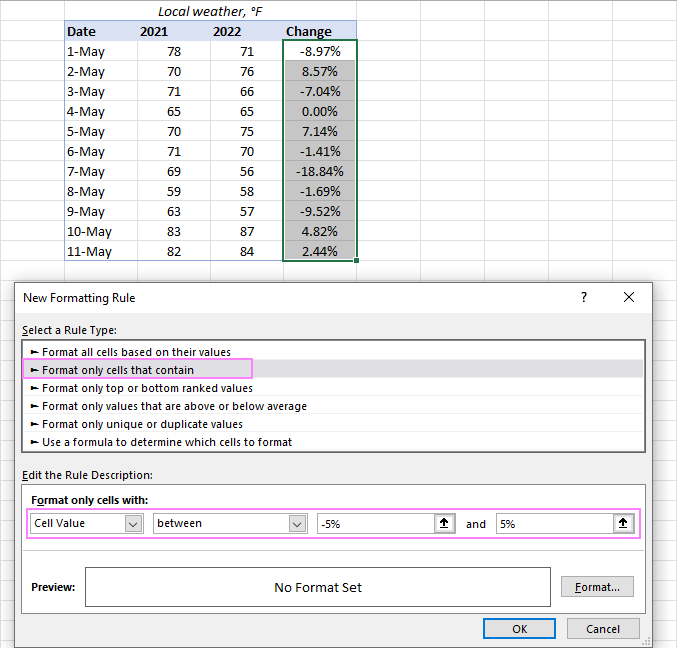
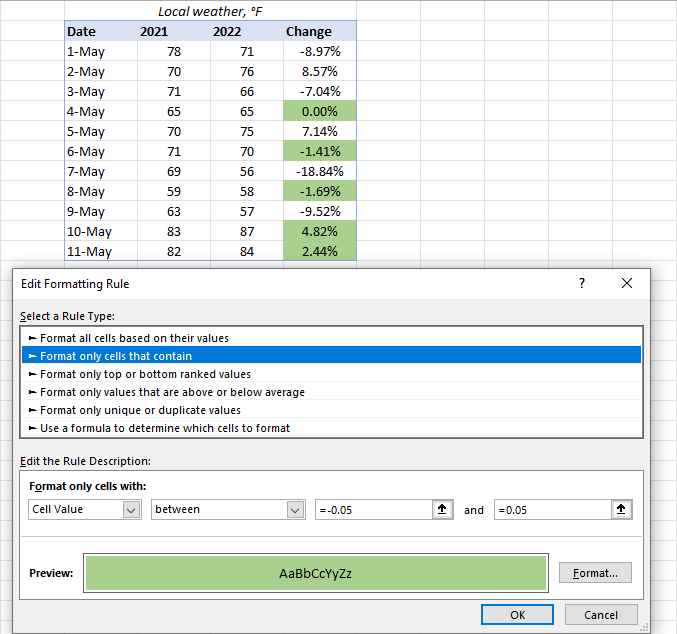
Cruthachadh cumhach Excel stèidhichte air ceal eile
Anns na h-eisimpleirean roimhe, chomharraich sinn ceallan stèidhichte air luachan “còd cruaidh”. Ach, ann an cuid de chùisean tha e nas ciallaiche do staid a stèidheachadh air luach ann an cealla eile. 'S e buannachd an dòigh-obrach seo, ge bith mar a dh'atharraicheas luach na cealla san àm ri teachd, gun atharraich an cruth agad gu fèin-obrachail gus freagairt ris an atharrachadh.
Mar eisimpleir, comharraichidh sinn prìsean ann an colbh B a tha nas àirde na an stairsnich prìs ann an cealla D2. Gus seo a choileanadh, is iad na ceumannan:
- Briog air Cruth suidheachaidh > Riaghailtean a’ soilleireachadh nan ceallan > Nas motha na… <15
- Anns a’ bhogsa deasbaid a nochdas, cuir an cursair anns a’ bhogsa teacsa air an taobh chlì (no cliog air an ìomhaigheag Collapse Dialog ), agus tagh ceal D2.
- Nuair a bhios tu deiseil , cliog Ceart gu leòr .
Mar thoradh air an sin, thèid na prìsean uile nas àirde na an luach ann an D2 a chomharrachadh leis an dath a thagh thu: 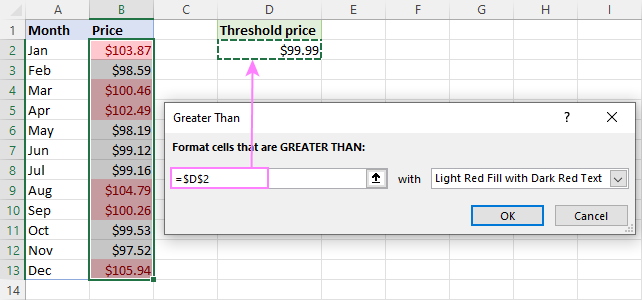
Sin am fear as sìmplidhe cùis cruth cumhach stèidhichte air cealla eile. Dh'fhaodadh gum bi feum air foirmlean a chleachdadh ann an suidheachaidhean nas iom-fhillte. Agus gheibh thu grunn eisimpleirean de fhoirmlean mar seo còmhla ris an stiùireadh ceum air cheum an seo:
- Foirmlean cruth cumhach Excel stèidhichte air cealla eile
- Mar a dh’atharraicheas tu dath na loidhne stèidhichte air adhartluach cealla
- Bhideo: Foirmlean cruth cumhach stèidhichte air ceal eile
Cuir grunn riaghailtean cruth cumhach an sàs anns na h-aon cheallan
Nuair a bhios tu a’ cleachdadh chruthan cumhach ann an Excel, tha thu gun a bhith cuingealaichte ri aon riaghailt airson gach cealla. Faodaidh tu na h-uimhir de riaghailtean a chur an sàs ’s a tha a dhìth air loidsig do ghnìomhachas.
Mar eisimpleir, faodaidh tu 3 riaghailtean a chruthachadh gus prìsean nas àirde na $105 ann an dearg a chomharrachadh, nas àirde na $100 ann an orains, agus nas àirde na $99 ann am buidhe. Airson gun obraich na riaghailtean gu ceart, feumaidh tu an cur san òrdugh cheart . Ma thèid an riaghailt “nas motha na 99” a chuir an toiseach, cha tèid ach an cruth buidhe a chuir an sàs leis nach bi cothrom aig an dà riaghailt eile a bhith air am piobrachadh - gu follaiseach, tha àireamh sam bith a tha nas àirde na 100 no 105 cuideachd nas àirde na 99 :)
Gus na riaghailtean ath-eagrachadh, seo na dh'fheumas tu a dhèanamh:
- Tagh cealla sam bith san t-seata dàta agad a tha fo na riaghailtean.
- Fosgail am Manaidsear Riaghailtean le bhith a’ briogadh Cruthachadh cumhach > Stiùirich Riaghailtean…
- Briog air an riaghailt a dh'fheumar a chur an sàs an toiseach, agus an uair sin cleachd an saighead suas gus a ghluasad dhan mhullach. Dèan an aon rud airson an dàrna riaghailt prìomhachais.
- Tagh am bogsa-dearbhaidh Stop If True ri taobh na h-uile ach an riaghailt mu dheireadh a chionn 's nach eil thu airson gun tèid na riaghailtean a leanas a chur an sàs nuair thathas a' coinneachadh ris a' chumha a bh' ann roimhe.
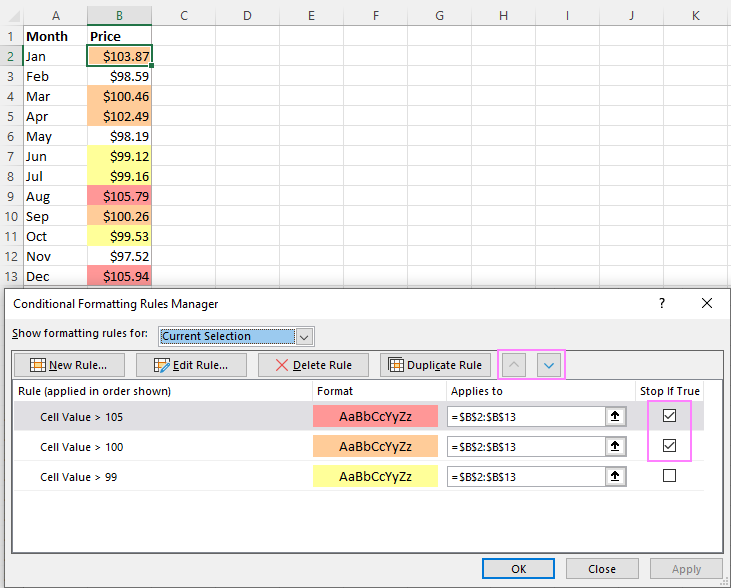
Dè tha Stad ma tha fìor ann an Excel co-chòrdailfòrmatadh?
Tha an roghainn Stop If True ann an cruth cumhach a' bacadh Excel bho bhith a' làimhseachadh riaghailtean eile nuair a thèid cumha san riaghailt làithreach a choileanadh. Ann am faclan eile, ma tha dà riaghailt no barrachd air an suidheachadh airson an aon chill agus Stad ma tha True air a chomasachadh airson a’ chiad riaghailt, bidh na riaghailtean a leanas air an dì-meas às deidh a’ chiad riaghailt a chuir an gnìomh.
Anns an eisimpleir gu h-àrd, tha sinn air an roghainn seo a chleachdadh mu thràth gus dearmad a dhèanamh air riaghailtean às deidh sin nuair a bhios an riaghailt ciad-phrìomhachais an sàs. Tha an cleachdadh sin gu math follaiseach. Agus seo eisimpleir no dhà eile far nach eil cleachdadh a’ ghnìomh Stop If True cho follaiseach ach air leth cuideachail:
- Mar a sheallas tu dìreach cuid de nithean den t-seata ìomhaigh
- Na cuir a-mach ceallan bàn bho fhòrmatadh cumhach
Mar a dheasaicheas tu riaghailtean cruth cumhach Excel
Gus beagan atharrachaidhean a dhèanamh air riaghailt a tha ann mu thràth, lean air adhart san dòigh seo:
- Tagh cealla sam bith ris a bheil an riaghailt a' buntainn agus briog air Cruthachadh cumhach > Stiùirich Riaghailtean…
- Anns a’ bhogsa deasbaid Manaidsear Riaghailtean , cliog air an riaghailt a tha thu airson atharrachadh, agus an uairsin cliog air a’ phutan Deasaich Riaghailt… .
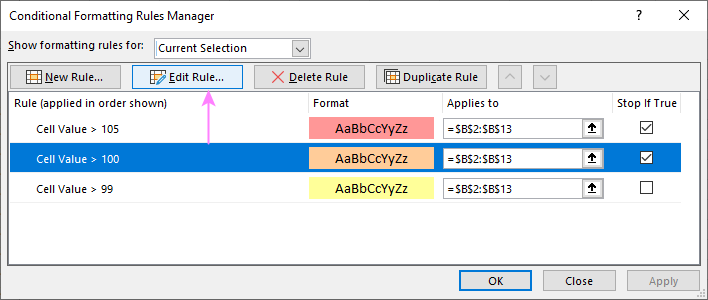
- Anns an uinneag deasbaid Deasaich Riaghailt Cruthachaidh , dèan na h-atharraichean a tha a dhìth agus cliog air OK gus na deasachaidhean a shàbhaladh.
Tha an uinneag còmhraidh sin a' coimhead glè choltach ris a' bhogsa deasbaid Riaghailt Cruthachaidh Ùr a chleachdar airson riaghailt ùr a chruthachadh, 's mar sin cha bhi duilgheadas sam bith agad leise.
Gliocas. Mura faic thu an riaghailt a tha thu airson a dheasachadh, tagh An duilleag-obrach seo bhon Seall riaghailtean fòrmataidh airson liosta tuiteam-sìos aig mullach an Manaidsear Riaghailtean bogsa deasbaid. Seallaidh seo liosta nan riaghailtean air fad air an duilleag-obrach agad.
Mar a nì thu lethbhreac de chruth cumhach Excel
Gus fòrmat chumha a chruthaich thu na bu tràithe a chur an sàs ann an dàta eile, cha bhith feum agad air gus riaghailt coltach ris ath-chruthachadh bhon fhìor thoiseach. Dìreach cleachd Format Painter gus na riaghailt(ean) cruth cumhach a th’ ann mar-thà a chopaigeadh gu seata dàta eile. Seo mar a leanas:
- Briog air cill sam bith leis an fhòrmat a tha thu airson lethbhreac a dhèanamh dheth.
- Briog air Dachaigh > Format Painter . Atharraichidh seo puing na luchaige gu bruis pheant.
Gliocas. Gus am fòrmatadh a chopaigeadh gu grunn cheallan neo raointean nach eil faisg air làimh, dèan briogadh dùbailte Format Painter .
- Gus am fòrmatadh a chaidh a chopaigeadh a phasgadh, cliog air a’ chiad chill is slaod am bruis-pheant sìos. chun a 'chill mu dheireadh san raon a tha thu airson cruth a dhèanamh.
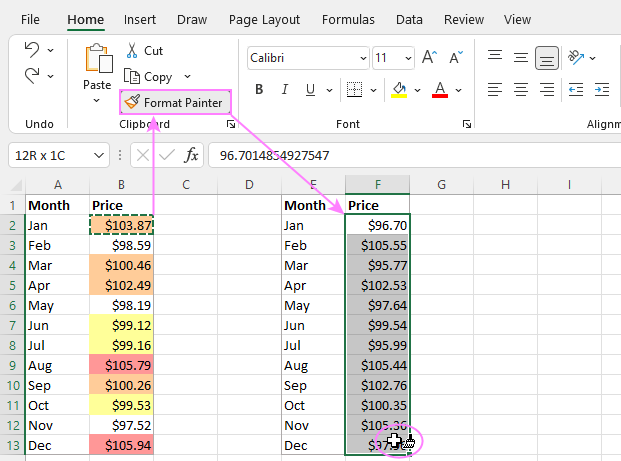
- Nuair a bhios tu deiseil, brùth Esc gus sguir a bhith a' cleachdadh a' bhruis pheant.
- Tagh ceal sam bith san t-seata-dàta ùr agad, fosgail am Manaidsear Riaghailtean agus thoir sùil air an riaghailt(ean) a chaidh a chopaigeadh.
Nòta. Ma chleachdas am fòrmatadh cumhach a chaidh a lethbhreacadh a-steach foirmle, dh'fhaoidte gum feum thu iomraidhean cealla san fhoirmle atharrachadh an dèidh dhut an riaghailt a chopaigeadh.
Mar a sguabas tu às riaghailtean fòrmataidh chumha
Shàbhail mi am pàirt as fhasa airson mu dheireadh:) Gus riaghailt a sguabadh às, faodaidh tu an dàrna cuid:
- Fosgail am Manaidsear Riaghailtean Cruth Cùmhnant , tagh an riaghailt agus cliog air a’ phutan Sguab às Riaghailt .
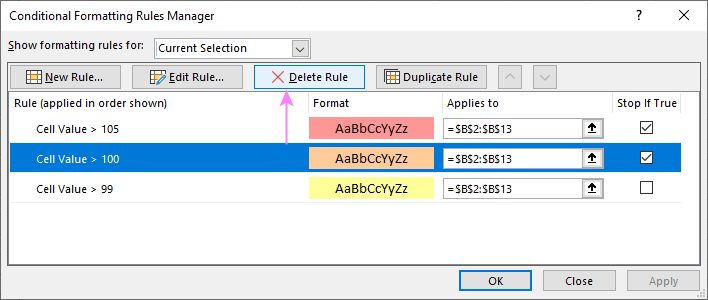
- Tagh raon nan ceallan, cliog Cruthachadh cumhach > Glan Riaghailtean agus tagh an roghainn a fhreagras air na feumalachdan agad.
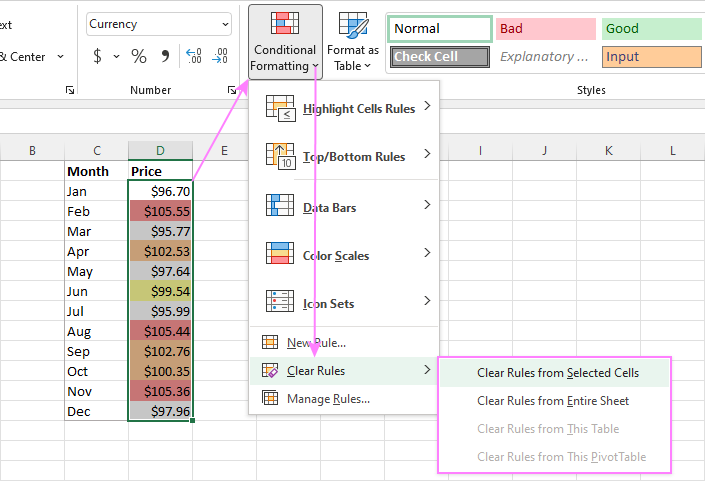
Seo mar a nì thu cruth cumhach ann an Excel. Tha sinn an dòchas gun robh na riaghailtean fìor shìmplidh seo a chruthaich sinn cuideachail gus tuigse fhaighinn air na bunaitean. Gu h-ìosal, lorgaidh tu beagan a bharrachd chlasaichean teagaisg a chuidicheas tu gus na meacanaig a-staigh a thuigsinn agus leudachadh air fòrmatadh cumhach anns na duilleagan-clèithe agad fada seachad air na cleachdaidhean traidiseanta aige.
Cleachd leabhar-obrach airson luchdachadh sìos
Cruthachadh cumhach Excel - eisimpleirean (faidhle .xlsx)

